Spørsmål
Problem: Hvordan fikser jeg feilen "Element Not Found" på Windows 10?
Når jeg prøver å åpne bilder på Windows 10, får jeg feilmeldingen "Element Not Found". Hvordan kan jeg bli kvitt feilen for å få tilgang til bilder?
Løst svar
"Element Not Found" er en Windows-feil[1] melding som kan dukke opp når du bruker bildevisningsappen, Microsoft Edge, File Explorer eller andre tjenester. På grunn av feilen kan det hende at brukere ikke får tilgang til innstillinger, universelle apper eller åpne bilder. Problemet kan imidlertid løses.
Hvis "Element Not Found"-feil oppstår når du åpner bilder, ser det ut til at problemet er relatert til standard bildevisningsapp. Derfor kan innstilling av en annen standard bildeviser bidra til å løse problemet.
Problemer med explorer.exe kan være en annen årsak til feilen "Element Not Found". Hvis feilen dukker opp når du bruker File Explorer, bør du vurdere å starte explorer.exe-prosessen på nytt for å løse problemet.
Korrupte filer kan være årsaken til at Microsoft Edge[2] gir samme feilmelding. Dessuten kan kilden til en feil være relatert til Windows 10. Dessverre gir noen oppdaterte flere problemer i stedet for å fikse tidligere problemer.
Denne Windows-feilen forhindrer tilgang til nødvendige programmer og bruker datamaskinen normalt. Heldigvis kan du fikse feilen "Element Not Found" i Windows ganske enkelt. Nedenfor finner du instruksjoner som vil hjelpe deg å eliminere kilden til problemet.
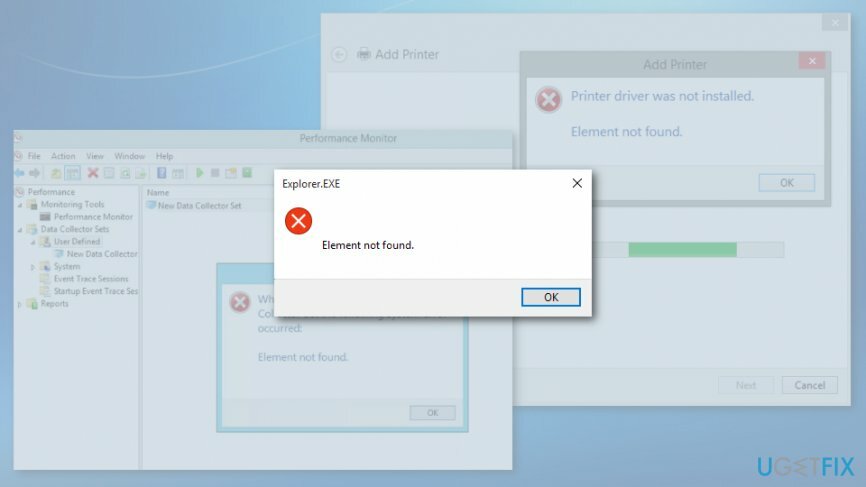
Mulige måter å fikse "Element Not Found"-feil i Windows
For å reparere skadet system, må du kjøpe den lisensierte versjonen av Reimage Reimage.
Som vi allerede har forklart, kan feilen utløses av forskjellige programmer, noe som betyr at det er mer enn én kilde til problemet. Av denne grunn foreslår vi at du prøver et par metoder for å fikse feilen "Element Not Found".
Denne videoen vil gi deg informasjon om eliminering av dette problemet:
Valg 1. Velg en annen standard bildeviser
For å reparere skadet system, må du kjøpe den lisensierte versjonen av Reimage Reimage.
Flertallet av Windows-brukere som møter en "Element Not Found"-pop-up, rapporterte at det skjedde da de prøvde å åpne bilder. Problemet kan imidlertid løses veldig enkelt. Alt du trenger å gjøre er å velge en annen bildevisningsapp:
- Åpen Innstillinger-appen.
- Gå til Apper seksjon.
- Klikk på Standard apper i venstre rute.
- Klikk på Bildeviser app i høyre rute.
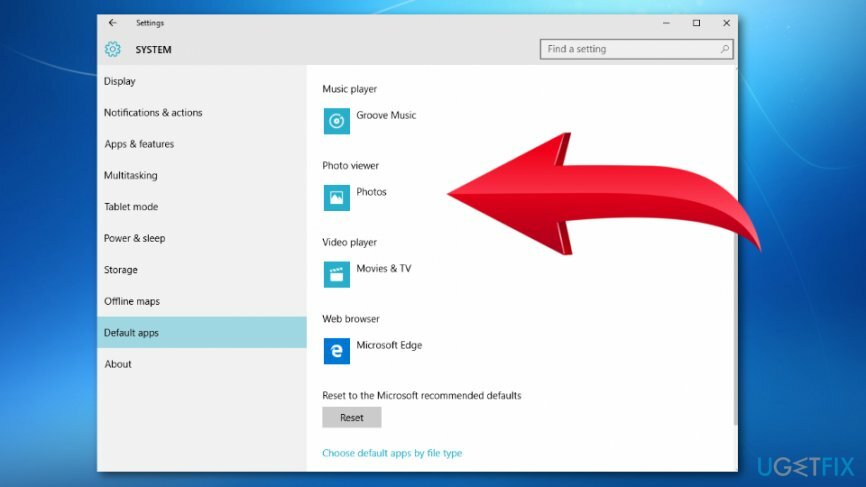
- Velg Windows Picture Viewer fra listen over programmer som vises[3] eller en annen app som standard bildeviser.
Alternativ 2. Avinstaller nylig installert Windows-oppdatering
For å reparere skadet system, må du kjøpe den lisensierte versjonen av Reimage Reimage.
Likevel skal oppdateringer forbedre Windows; noen ganger gir de et motsatt resultat. I noen tilfeller, avinstallering av nylige oppdateringer[4] hjelper til med å bli kvitt Element Not Found-feilen.
- Åpen Innstillingerapp.
- Gå til Oppdatering og sikkerhet.
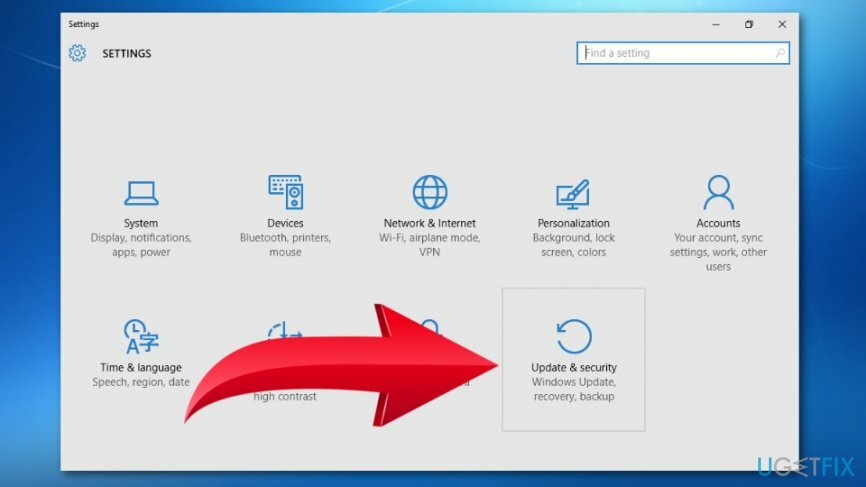
- Klikk på Se installert oppdateringshistorikk alternativ.
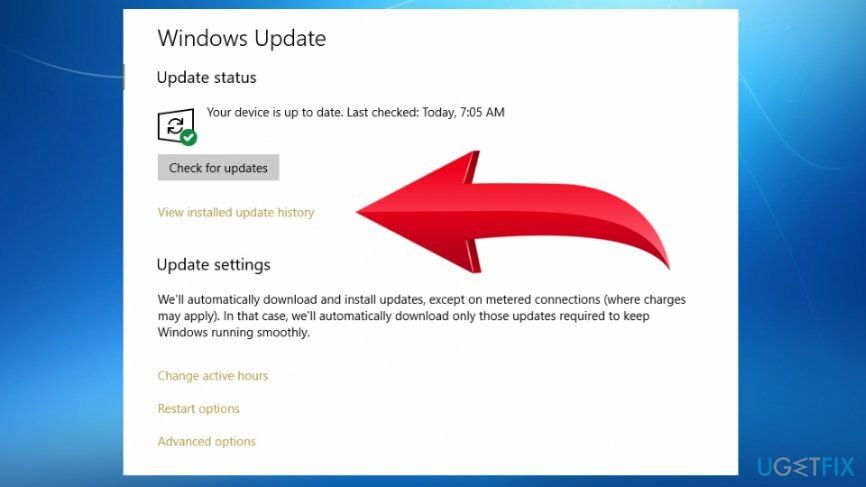
- Klikk Avinstalleroppdateringer.
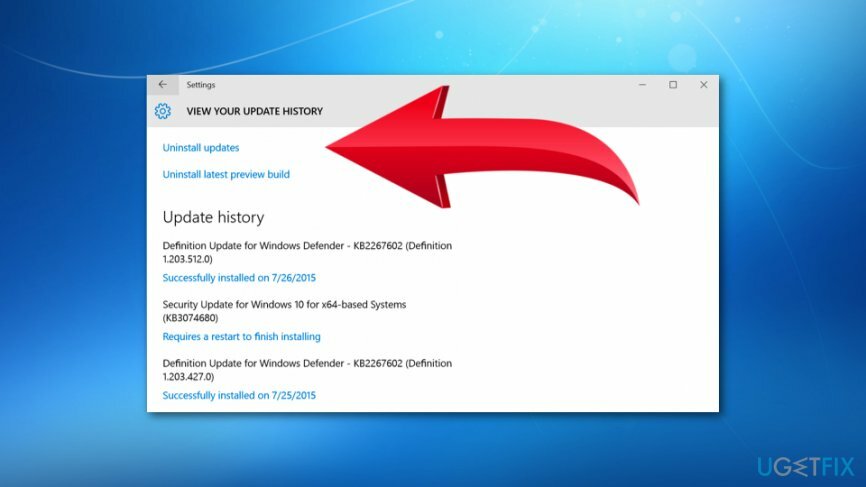
- Fra listen over oppdateringer velger du de du mistenker kan ha forårsaket feilen, eller du kan avinstallere dem alle.
Alternativ 3. Start explorer.exe-prosessen på nytt
For å reparere skadet system, må du kjøpe den lisensierte versjonen av Reimage Reimage.
Denne metoden skal bidra til å fikse "Element Not Found" feil hvis den dukket opp når du bruker filutforsker:
- Åpne Oppgavebehandling ved å klikke Ctrl + Shift + Esc.
- I den viste listen over prosesser, finn explorer.exe (Windows utforsker). Høyreklikk på denne oppføringen og velg Avslutt oppgavealternativet fra menyen.
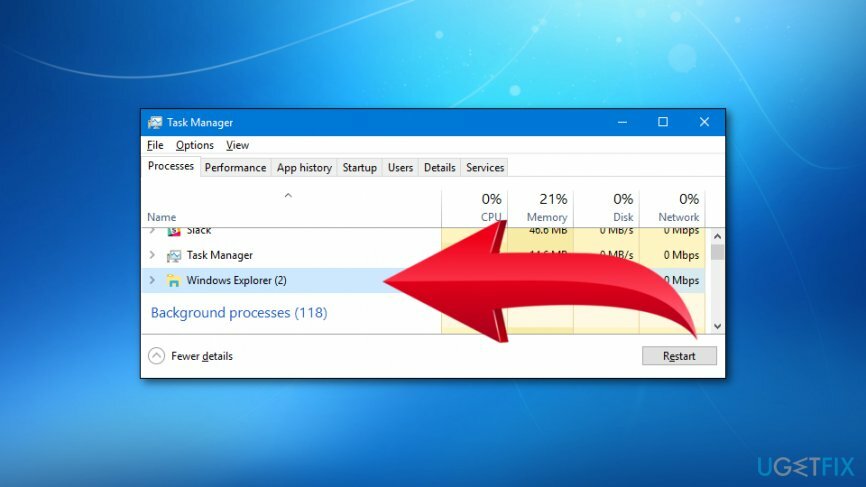
- Åpen Fil og velg Kjør ny oppgave alternativ.
- I Løpe boks, skriv inn explorer.exe og klikk Tast inn for å starte Windows Utforsker på nytt.
Alternativ 4. Kjør SFC-skanning
For å reparere skadet system, må du kjøpe den lisensierte versjonen av Reimage Reimage.
Korrupte systemfiler kan også forårsake feilen. Derfor bør du kjøre SFC-skanning for å se etter ødelagte filer og fikse dem om nødvendig.
- Klikk Windows-tast + X og velg Ledetekst (admin) fra menyen som vises.
- Type sfc /scannow i ledeteksten og klikk Tast inn.
- Vent til skanningen er over. Hvis det var noen problemer med systemfiler, vil du bli informert om fikse elementer.
Alternativ 5. Kjør DISM-skanning
For å reparere skadet system, må du kjøpe den lisensierte versjonen av Reimage Reimage.
Hvis du ikke klarte å kjøre SFC-skanning eller du vil dobbeltsjekke skanneresultatene, kan du kjøre DISM-skanning ved å følge disse trinnene:
- Løpe Ledetekst som administrator som det ble forklart i forrige metode.
- Skriv inn denne kommandoen DISM /Online /Cleanup-Image /RestoreHealth og klikk Enter.
- Vent til skanningen er fullført og sjekk om det hjalp med å løse feilen "Element Not Found".
Reparer feilene dine automatisk
ugetfix.com-teamet prøver å gjøre sitt beste for å hjelpe brukere med å finne de beste løsningene for å eliminere feilene deres. Hvis du ikke ønsker å slite med manuelle reparasjonsteknikker, vennligst bruk den automatiske programvaren. Alle anbefalte produkter er testet og godkjent av våre fagfolk. Verktøy som du kan bruke for å fikse feilen, er oppført nedenfor:
By på
gjør det nå!
Last ned FixLykke
Garanti
gjør det nå!
Last ned FixLykke
Garanti
Hvis du ikke klarte å fikse feilen ved å bruke Reimage, kontakt supportteamet vårt for å få hjelp. Vennligst gi oss beskjed om alle detaljer du mener vi bør vite om problemet ditt.
Denne patenterte reparasjonsprosessen bruker en database med 25 millioner komponenter som kan erstatte enhver skadet eller manglende fil på brukerens datamaskin.
For å reparere skadet system, må du kjøpe den lisensierte versjonen av Reimage verktøy for fjerning av skadelig programvare.

Få tilgang til geobegrenset videoinnhold med en VPN
Privat internettilgang er en VPN som kan hindre Internett-leverandøren din Myndighetene, og tredjeparter fra å spore din online og lar deg være helt anonym. Programvaren gir dedikerte servere for torrenting og streaming, som sikrer optimal ytelse og ikke bremser deg. Du kan også omgå geo-restriksjoner og se tjenester som Netflix, BBC, Disney+ og andre populære strømmetjenester uten begrensninger, uavhengig av hvor du er.
Ikke betal løsepengevareforfattere – bruk alternative datagjenopprettingsalternativer
Malware-angrep, spesielt løsepengevare, er den desidert største faren for bildene, videoene, jobb- eller skolefilene dine. Siden nettkriminelle bruker en robust krypteringsalgoritme for å låse data, kan den ikke lenger brukes før løsepenger i bitcoin er betalt. I stedet for å betale hackere, bør du først prøve å bruke alternativ gjenoppretting metoder som kan hjelpe deg med å gjenopprette minst en del av de tapte dataene. Ellers kan du også miste pengene dine, sammen med filene. Et av de beste verktøyene som kan gjenopprette i det minste noen av de krypterte filene – Data Recovery Pro.